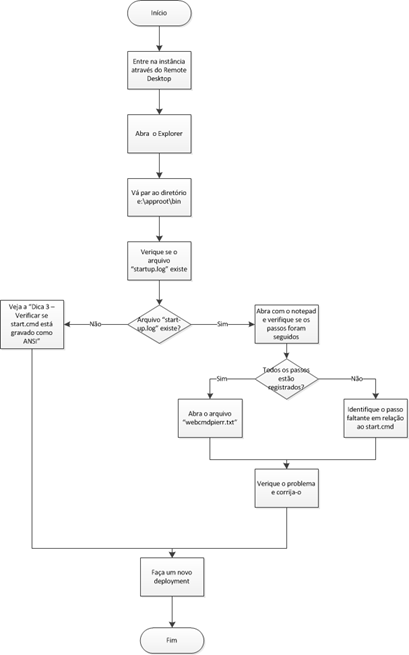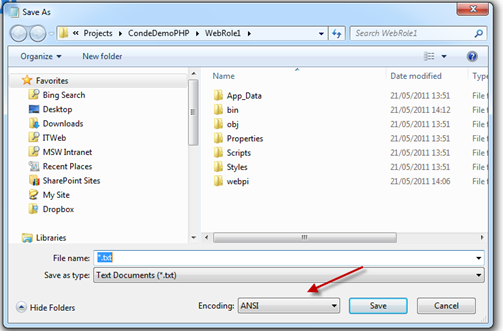Como instalar o PHP no Windows Azure?
Boa tarde a todos !
A Plataforma Windows Azure tem a interoperabilidade como um dos seus príncipios desde o início da concepção. Uma das linguagens que vem ganhando a atenção de desenvolvedores no mundo, em especial agências de publicidade, é o PHP. Muitos sites brasileiros são feitos em PHP e principalmente aqueles que usam Wordpress. No evento do MIX11, foi demonstrado como hospedar o WordPress dentro do Windows Azure.
O que me levou a montar este post foi o atendimento ao parceiro ITVA durante o Bizspark Camp do Senac SP, veja o depoimento deste evento. A ITVA identificou que a Plataforma Windows Azure era ideal para suportar o seu novo serviço de compras coletivas Vie. Este serviço de compras coletivas que além de reunir compradores e melhores experiências de compras, também permite criar ações de ajuda a sustentabilidade e ao meio-ambiente. Mas para ter sucesso em site de compras coletivas é mais necessário criar mecanismos de convocação das pessoas para participar, uma das técnicas é através das redes sociais, é neste momento que a capacidade de interoperabilidade do Windows Azure também fez a diferença. O mecanismo de coleta de contatos em redes sociais da ITVA era baseado no OpenInviter. Através do OpenInviter, o usuário da Vie entra com suas credenciais de acesso às redes sociais mais conhecidas do mundo (Twitter, Facebook, Youtube e outras centenas) e pode realizar o convite para partcipar do Vie. Neste cenário, teríamos na mesma solução do Windows Azure .NET e PHP.
Usando os recursos de Start-up Tasks e Full IIS disponíveis a partir do SDK 1.3 do Windows Azure, foi possível montar WebRoles que suportassem tanto o PHP como .NET no mesmo projeto. A “Condé Demo” mostra um passo-a-passo como instalar e configurar um PHP dentro das WebRoles (Full IIS) do Windows Azure. Para acessar o código-fonte desta demonstração acesse o link:
Condé Demo
Código-Fonte
Para acessar o código-fonte da “Condé Demo”, acesse a pasta abaixo:
Troubleshooting
Dica 1 - Ativar o Remote Desktop
Ativar o Remote Desktop é uma das maneiras mais práticas de identificar problemas na execução de uma start-up task. Veja neste vídeo: “Condé Demo – Como usar o Remote Desktop no Windows Azure”.
Dica 2 - Verificar os arquivos de Log da Start-up Task
Há diversos arquivos de log que são gerados para saber se a sua start-up Task foi executada com sucesso. Veja abaixo um fluxograma para tratá-los:
Verificar se o start.cmd está gravado como ANSI
Durante esta “Condé Demo”, apresento uma maneira de verificar se o arquivo está gravado como ANSI. Para repetir, siga os passos:
Abra o arquivo start.cmd pelo Notepad (Bloco de Notas)
Clique em File->Save As
Selecione a opção “ANSI” na caixa “Encoding”. Veja:
Pronto ! Agora faça um novo deployment para o Windows Azure.
Mais informações
- Referência MSDN sobre Start-up Tasks: How to Define Startup Tasks for a Role
- Introdução à Start-up Task by SMarx: Introduction to Windows Azure Startup Tasks - blog.smarx.com
- Dicas e truques em Start-up Tasks: Windows Azure Startup Tasks - blog.smarx.com - cloud development blog
abs e T+
Condé
versão 1.2